WPS演示文稿中让饼状图显示数据占比的方法教程
时间:2023-06-09 10:52:24作者:极光下载站人气:1466
wps演示文稿是一款非常好用的软件,很多小伙伴都在使用。在WPS演示文稿中我们有时候会插入一些图表,插入后我们可以自由进行基础的编辑处理。如果我们在电脑版WPS演示文稿中插入饼图后,希望显示各部分的百分比,小伙伴们知道具体该如何进行操作吗,其实操作方法是非常简单的。我们只需要进行几个非常简单的操作步骤就可以了,小伙伴们可以打开自己的Wps软件后,跟着步骤操作起来。如果小伙伴们还没有WPS,可以在文末下载。接下来,小编就来和小伙伴们分享具体的操作步骤了,有需要或者是有兴趣了解的小伙伴们快来和小编一起往下看看吧!
操作步骤
第一步:点击打开WPS演示文稿,在“插入”选项卡中点击“图表”;
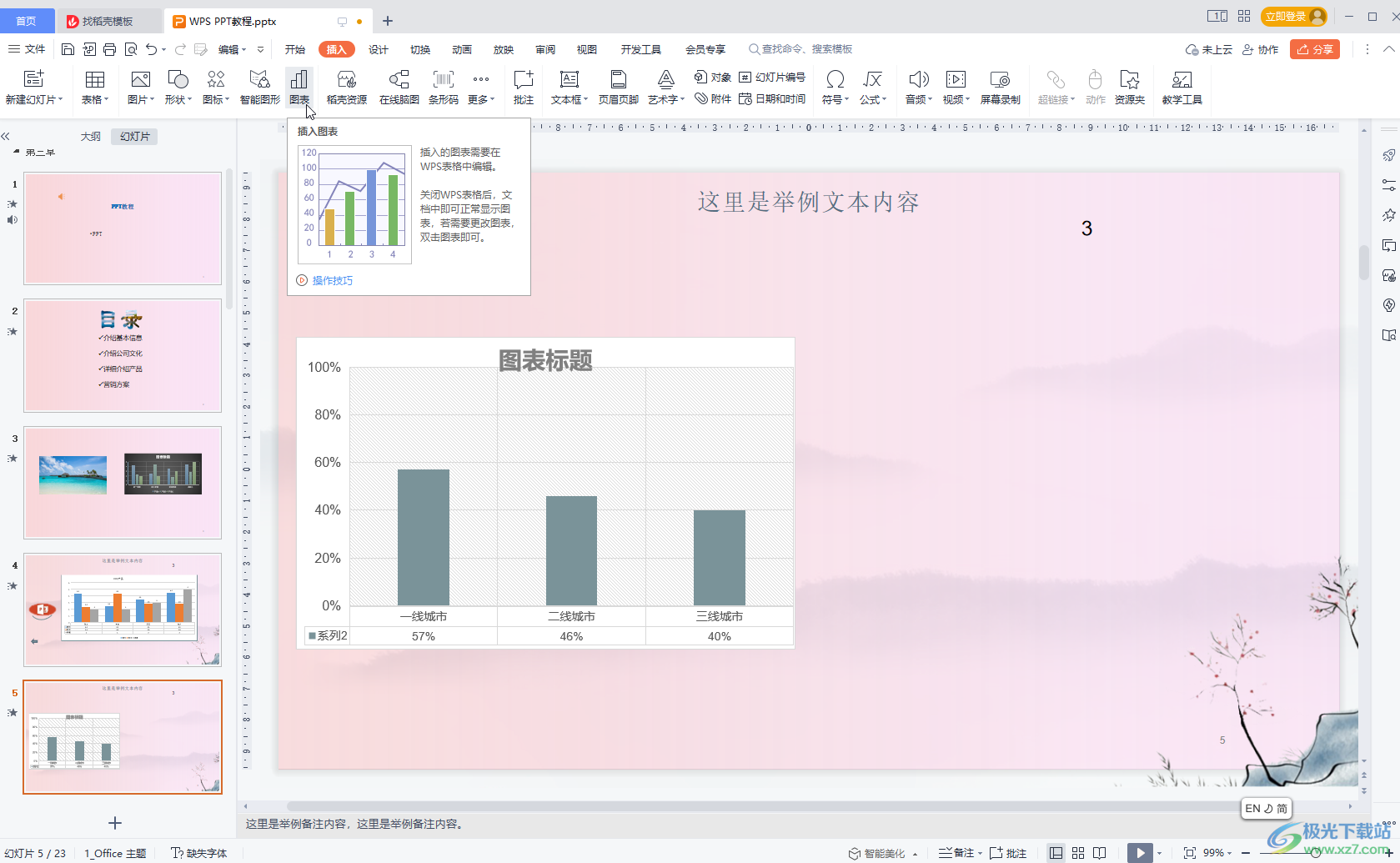
第二步:在打开的窗口中点击切换到“饼图”栏,根据需要浏览选择想要的饼图类型和效果,点击一下就可以进行插入了;
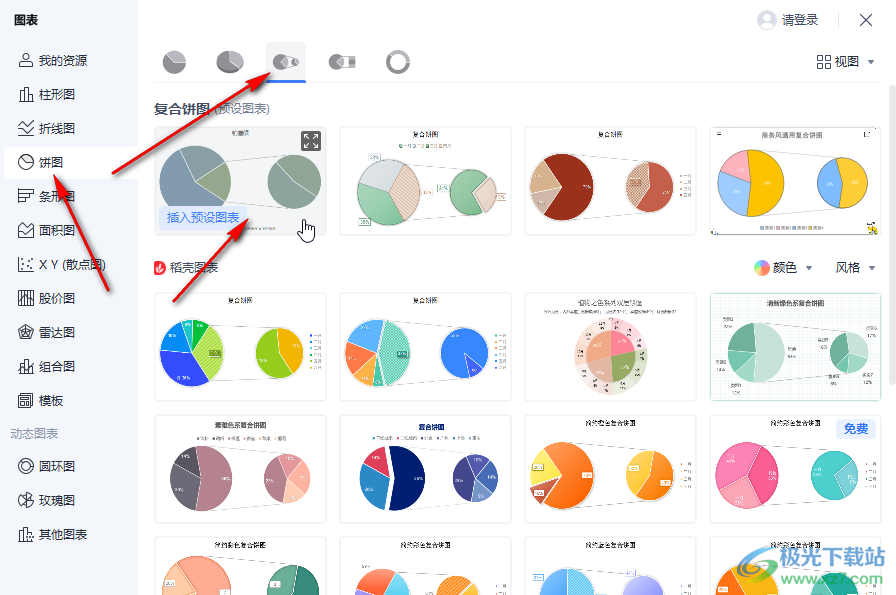
第三步:点击选中图表后,在自动出现的“图表工具”下点击“快速布局”,然后浏览选择一个待遇百分比的效果就可以了;
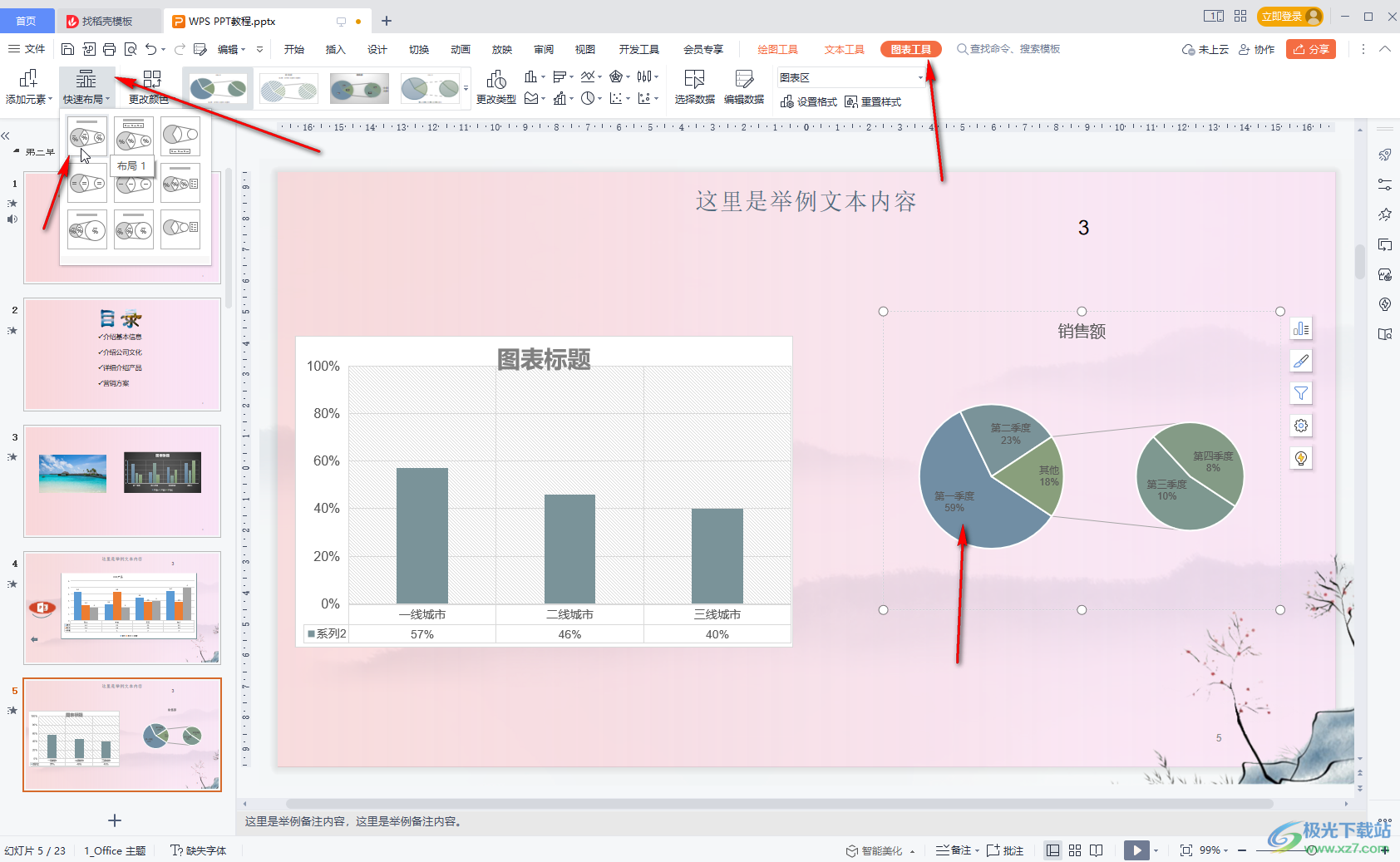
第四步:也可以点击选中图表后在自动出现的浮动工具栏中点击如图所示的图标后勾选数据标签进行添加,双击饼形后还可以在打开的侧边栏中编辑样式效果;
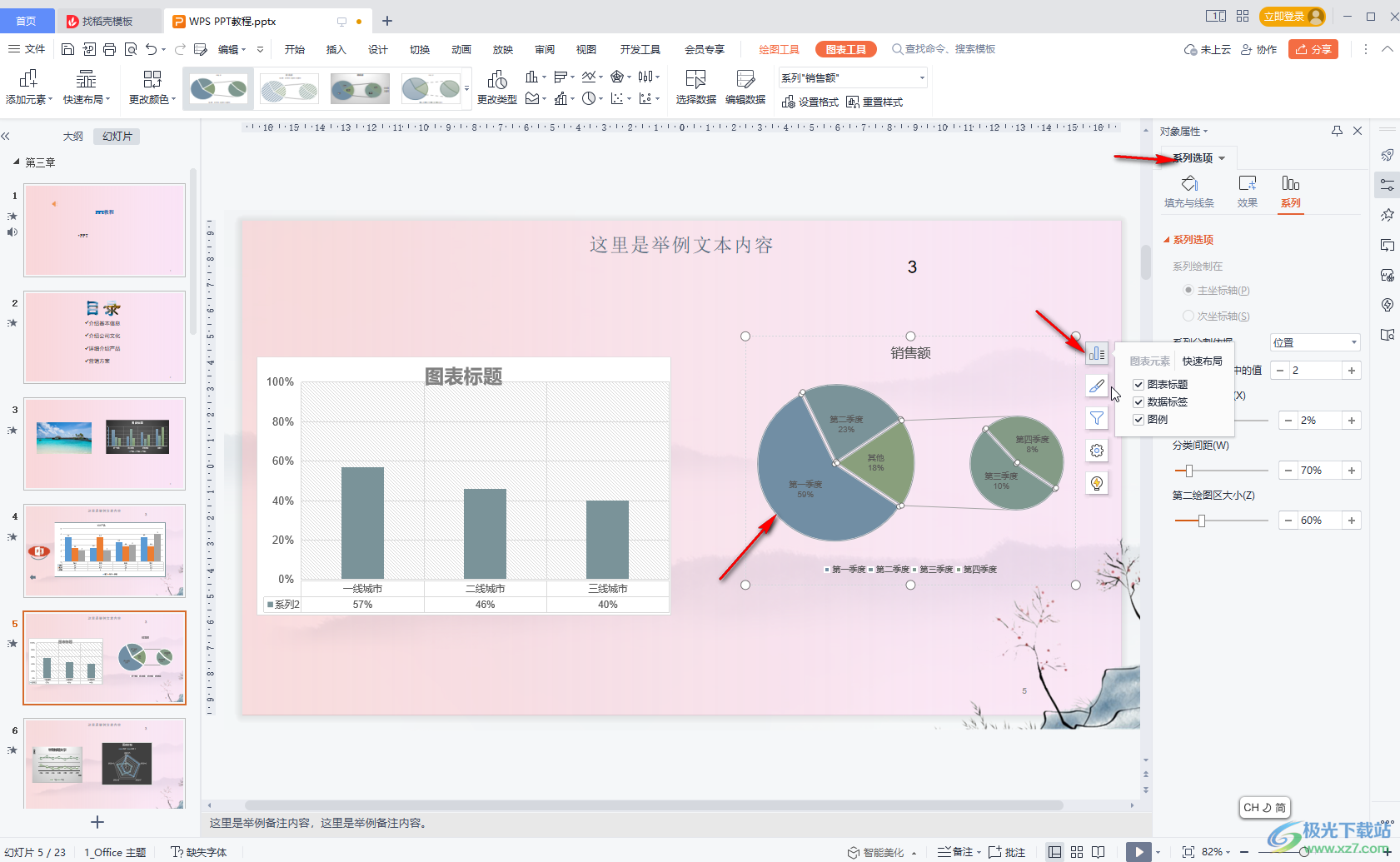
第五步:如果有需要我们还可以右键点击表格后选择“编辑数据”,或者在“图表工具”下点击“编辑数据”按钮,在打开的表格中可以自由修改数据。
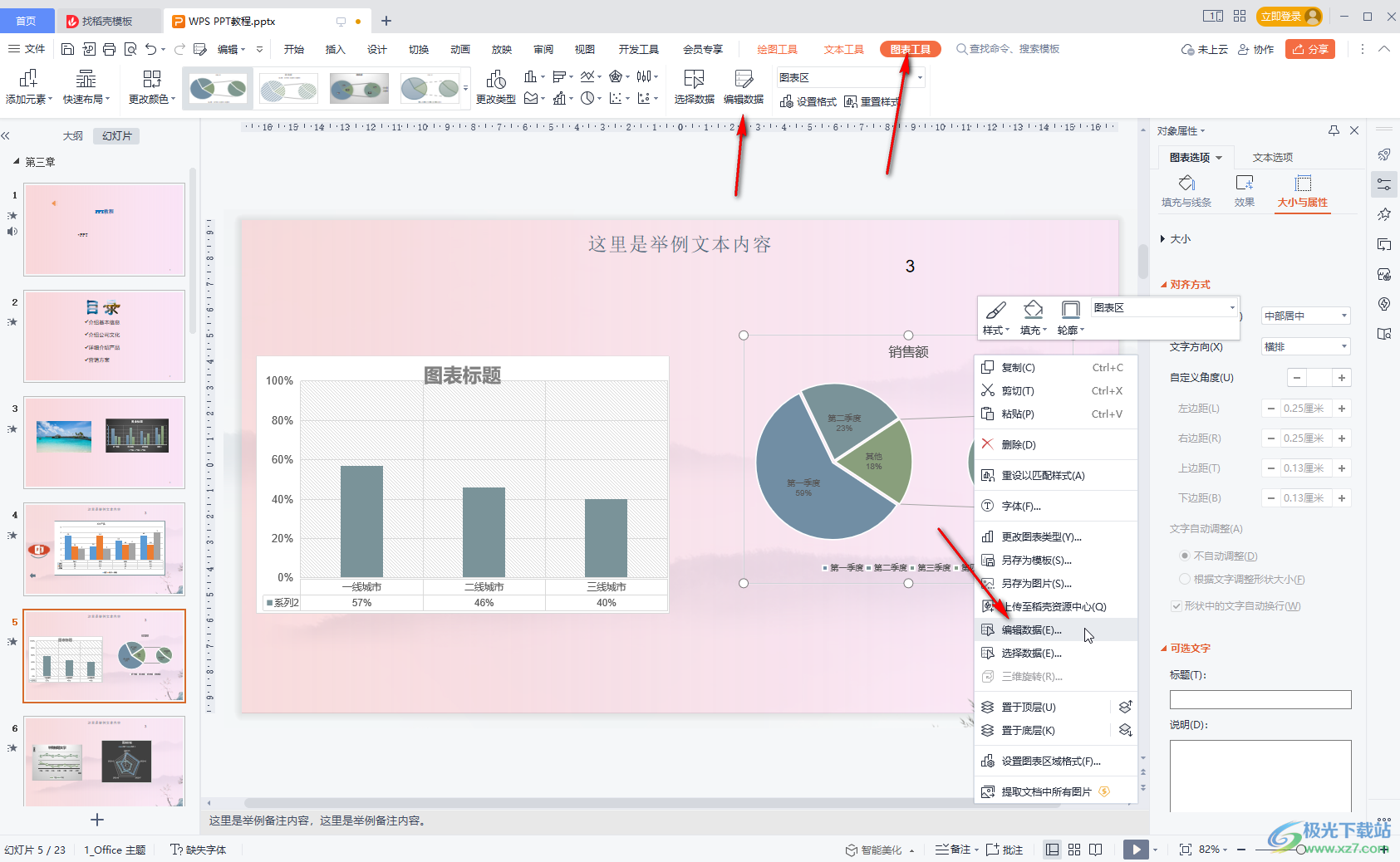
以上就是电脑版WPS演示文稿中插入饼形图后显示占比的方法教程的全部内容了。上面的步骤操作起来都是非常简单的,总结一下就是在“插入”选项卡中点击“图表”按钮后在打开的窗口中选择想要的饼图进行添加,然后在“图表工具”下点击“快速布局”并进行选择就可以了。

大小:240.07 MB版本:v12.1.0.18608环境:WinAll, WinXP, Win7, Win10
- 进入下载
相关推荐
相关下载
热门阅览
- 1百度网盘分享密码暴力破解方法,怎么破解百度网盘加密链接
- 2keyshot6破解安装步骤-keyshot6破解安装教程
- 3apktool手机版使用教程-apktool使用方法
- 4mac版steam怎么设置中文 steam mac版设置中文教程
- 5抖音推荐怎么设置页面?抖音推荐界面重新设置教程
- 6电脑怎么开启VT 如何开启VT的详细教程!
- 7掌上英雄联盟怎么注销账号?掌上英雄联盟怎么退出登录
- 8rar文件怎么打开?如何打开rar格式文件
- 9掌上wegame怎么查别人战绩?掌上wegame怎么看别人英雄联盟战绩
- 10qq邮箱格式怎么写?qq邮箱格式是什么样的以及注册英文邮箱的方法
- 11怎么安装会声会影x7?会声会影x7安装教程
- 12Word文档中轻松实现两行对齐?word文档两行文字怎么对齐?
网友评论